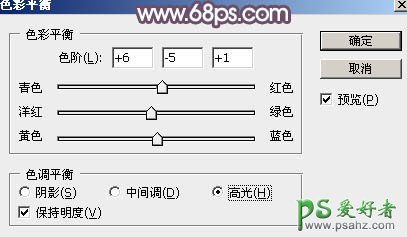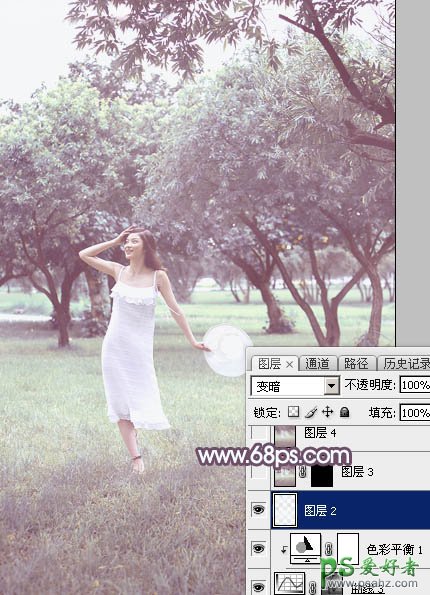当前位置:PS爱好者教程网主页 > PS调色教程 > 教程
PS美女图片调色教程:给树林中自拍的唯美女生照片调出淡调紫红色(8)
时间:2015-11-11 12:08 来源:PS美女图片调色教程 作者:唯美女生 阅读:次
11、创建色彩平衡调整图层,对阴影,高光进行调整,参数设置如图26,27,确定后按Ctrl + Alt + G 创建剪切蒙版,效果如图28。这一步给图片增加蓝紫色。
<图26>
<图27>
<图28>
12、按Ctrl + Alt + 2 调出高光选区,然后创建纯色调整图层,颜色设置为淡蓝色:#F5F6F8,确定后把混合模式改为“变暗”,效果如下图。这一步给泛白的区域增加淡蓝色。
<图29>
最新教程
推荐教程